Cách tắt tính năng kiểm soát của phụ huynh trên iPhone [Hướng dẫn mới nhất]
Apple, một công ty hàng đầu thế giới về điện thoại thông minh, luôn tận tụy cung cấp các dịch vụ đặc biệt cho người dùng. Một tính năng nổi bật của iPhone và iPad là khả năng theo dõi và quản lý thời gian sử dụng màn hình của trẻ em. Sử dụng tính năng Kiểm soát của phụ huynh, cha mẹ có thể hạn chế quyền truy cập vào một số ứng dụng và chức năng nhất định trên thiết bị của con mình. Ngoài ra, bằng cách bật Hạn chế, bạn có thể kiểm soát nhiều cài đặt khác nhau trên iPhone và iPad để giám sát chặt chẽ hơn.
Tuy nhiên, khi trẻ lớn hơn, loại tính năng này không còn cần thiết nữa. Tốt hơn nữa là cho trẻ tự do sử dụng thiết bị của mình. Vấn đề duy nhất ở đây là một số người dùng không có đủ kiến thức về việc xóa hoặc vô hiệu hóa quyền kiểm soát của phụ huynh trên iPhone. Rất may, bài đăng này có tất cả thông tin chi tiết bạn cần. Bằng cách đọc hướng dẫn này, bạn có thể có được kết quả mong muốn. Không cần bất kỳ điều gì khác, hãy xem hướng dẫn dễ hiểu này và khám phá cách tắt Kiểm soát của phụ huynh trên iPhone.
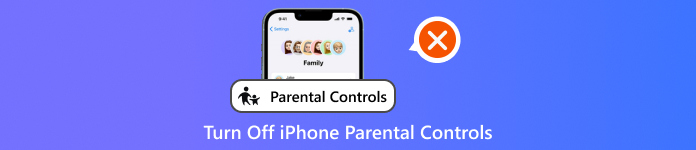
Trong bài viết này:
Phần 1. Kiểm soát của phụ huynh ở đâu trên iPhone của tôi
Nếu bạn đang tìm kiếm tính năng Kiểm soát của phụ huynh, bạn có thể không tìm thấy ngay vì tên của tính năng này trong ứng dụng Cài đặt là Thời gian sử dụng màn hình. Bây giờ, trước khi biết tìm tính năng này ở đâu, trước tiên chúng tôi sẽ giới thiệu cho bạn một cách đơn giản về tính năng này. Tính năng Kiểm soát của phụ huynh, còn được gọi là Thời gian sử dụng, là nơi tốt nhất để giám sát và theo dõi việc sử dụng thiết bị. Hoàn hảo cho các bậc phụ huynh muốn biết con mình sử dụng thiết bị như thế nào. Nó cũng có khả năng chặn một số ứng dụng, khiến nó đáng tin cậy hơn. Nếu bạn muốn tìm hiểu thêm về khả năng của nó, bạn có thể đọc thông tin bên dưới.
• Có thể hạn chế việc sử dụng mạng xã hội, trò chơi và các ứng dụng khác hàng ngày.
• Có thể lọc các ứng dụng, trang web và nội dung phương tiện truyền thông nhạy cảm.
• Tính năng này có thể khóa thiết bị hiệu quả trong giờ đi ngủ hoặc giờ học.
• Có thể dễ dàng ngăn chặn các giao dịch mua trái phép.
• Tính năng này có thể truy cập vào danh bạ, vị trí và nhiều thông tin khác.
Bây giờ, nếu bạn muốn tìm Parental Controls trên iPhone, tất cả những gì bạn cần là điều hướng đến ứng dụng Settings. Sau đó, nhấn vào tính năng Screen Time. Sau khi hoàn tất, giờ đây bạn có thể xem tất cả thông tin, chẳng hạn như Downtime, App Limits, Screen Distance, v.v. Bạn cũng có thể vào ứng dụng này nếu muốn xóa giới hạn thời gian trên iPhone của bạn.
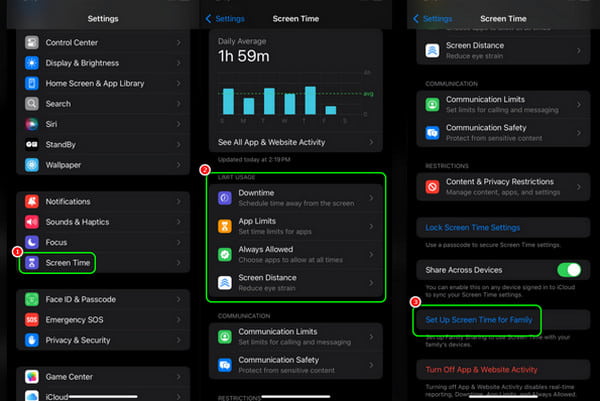
Phần 2. Cách tắt Kiểm soát của phụ huynh trên Cài đặt
Như đã thảo luận ở trên, tính năng Kiểm soát của phụ huynh là một trợ giúp đáng kể cho cha mẹ để theo dõi việc sử dụng thiết bị của con cái họ. Tuy nhiên, khi chúng lớn lên, việc tắt tính năng này là cần thiết, đặc biệt là để đảm bảo quyền riêng tư cho chúng. Với tính năng đó, bạn có thể làm theo hướng dẫn chi tiết bên dưới để tìm hiểu cách xóa Kiểm soát của phụ huynh trên iPhone bằng ứng dụng Cài đặt.
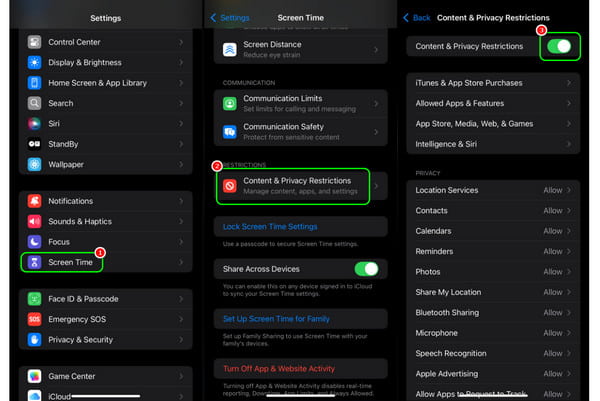
Mở iPhone của bạn và nhấn Cài đặt ứng dụng.
Sau đó, tiến hành đến Thời gian sử dụng tính năng. Sau khi nhấn nó, điều hướng đến Nội dung và hạn chế quyền riêng tư quyền mua.
Bây giờ bạn có thể chuyển đổi để tắt tính năng Kiểm soát của phụ huynh. Sau đó, nhập mật mã để hoàn tất quy trình. Với quy trình này, giờ đây bạn có thể sử dụng iPhone mà không có bất kỳ hạn chế nào.
Phần 3. Cách xóa tính năng kiểm soát của phụ huynh trên iPhone mà không cần mật khẩu
Bạn có muốn tìm hiểu cách tắt Kiểm soát của phụ huynh trên iPhone mà không cần mật khẩu không? Vậy thì, phần này dành cho bạn. Để thực hiện nhiệm vụ của mình, chúng tôi khuyên bạn nên sử dụng imyPass iPassGo. Đây là một trong những trình mở khóa iOS tuyệt vời nhất mà bạn có thể tin tưởng để vô hiệu hóa hoàn toàn Kiểm soát của phụ huynh trên thiết bị iOS của mình. Với điều này, bạn không cần phải nhập mật mã khi xóa Thời gian sử dụng màn hình. Điểm tốt ở đây là phần mềm cung cấp quy trình và bố cục đơn giản. Với điều đó, ngay cả khi bạn là người mới bắt đầu hay người dùng có kỹ năng, bạn vẫn có thể xóa tính năng này một cách dễ dàng và nhanh chóng. Điều làm cho chương trình trở nên mạnh mẽ là, ngoài iPhone, bạn cũng có thể vận hành phần mềm trên nhiều thiết bị iOS khác nhau, chẳng hạn như iPad và iPod Touch. Nhưng hãy đợi đã, còn nhiều hơn thế nữa. Chương trình không chỉ lý tưởng để bỏ qua Kiểm soát của phụ huynh. Nó cũng hoàn hảo để mở khóa mật mã màn hình iPhone và mật khẩu Apple ID. Nếu bạn đang tìm kiếm phần mềm nổi bật và phải có, hãy cân nhắc sử dụng imyPass iPassGo. Do đó, để bắt đầu tìm hiểu cách tắt Kiểm soát của phụ huynh trên iPhone mà không cần mật khẩu, hãy sử dụng hướng dẫn bên dưới.
Cài đặt imyPass iPassGo trên máy tính của bạn và liên kết thiết bị iOS của bạn thông qua cáp. Bạn cũng có thể sử dụng các nút được cung cấp bên dưới để truy cập chương trình dễ dàng.
Sau đó, chạm vào Xóa thời gian sử dụng tùy chọn bên dưới. Khi hoàn tất, hãy chạm vào Bắt đầu và chuyển sang quy trình tiếp theo.
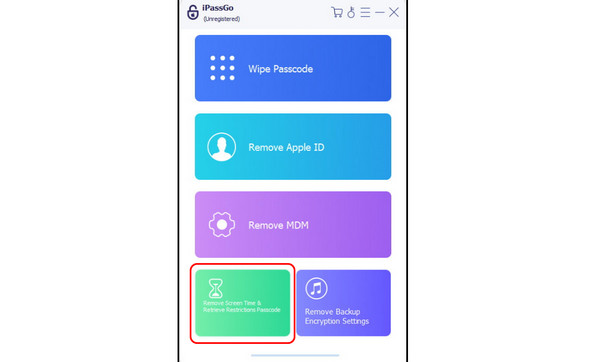
Sau đó, hãy đảm bảo rằng ứng dụng Find My của bạn đã bị vô hiệu hóa để quá trình diễn ra suôn sẻ hơn. Với điều đó, giờ đây bạn chỉ cần chờ quá trình mở khóa. Sau quá trình này, giờ đây bạn có thể đặt lại mật mã Hạn chế.
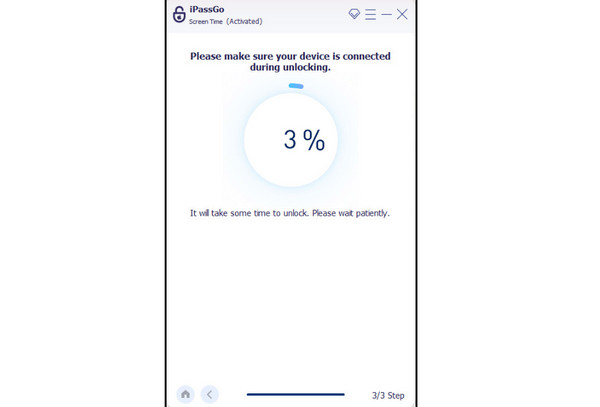
Với điều đó, nếu bạn muốn bỏ qua Thời gian sử dụng màn hình, gợi ý rằng có thể thực hiện quy trình này một cách dễ dàng.
Phần 4. Đề xuất ứng dụng kiểm soát của phụ huynh dành cho iPhone
Nếu bạn đang tìm kiếm một ứng dụng Kiểm soát của phụ huynh khác cho thiết bị của mình, bạn có thể xem tất cả thông tin từ phần này.
1. Qustodio
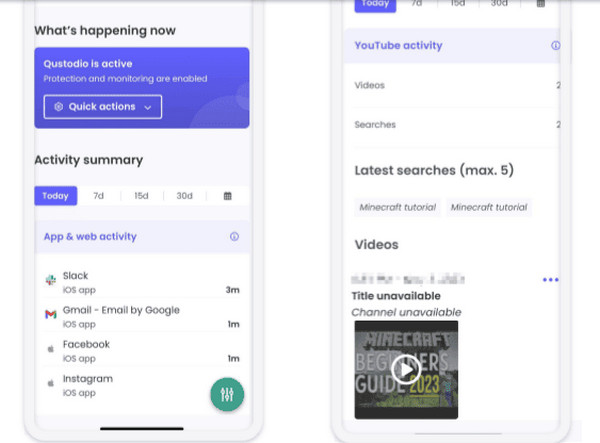
Một trong những ứng dụng Kiểm soát của phụ huynh đáng tin cậy nhất mà bạn có thể truy cập trên thiết bị của mình là Qustodio. Với ứng dụng này, bạn có thể dễ dàng chặn nhiều ứng dụng và trang web iOS. Ứng dụng này cũng dễ điều hướng và có giao diện người dùng sạch sẽ. Điều tuyệt vời hơn là đây là ứng dụng giám sát đa thiết bị, cho phép bạn đặt giới hạn cho cả thiết bị Android và iOS.
2. Vỏ cây
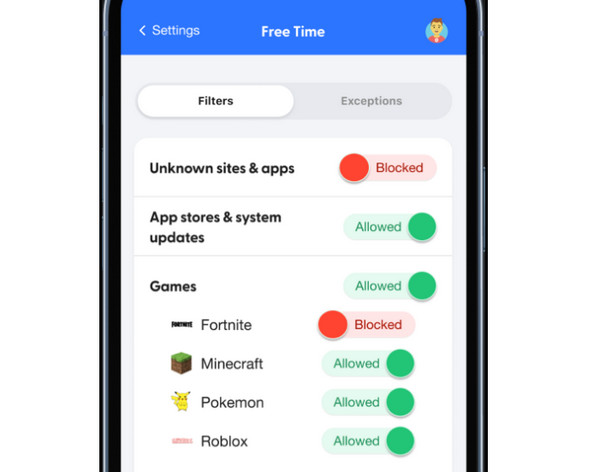
Một ứng dụng khác mà bạn có thể tin cậy là Vỏ cây. Nó cung cấp khả năng giám sát trực tuyến hiệu quả, bao gồm hơn 15 ứng dụng iOS phổ biến như Instagram, YouTube, WhatsApp, Spotify và Tumblr. Ngoài việc theo dõi ứng dụng, nó còn quét ảnh, ghi nhớ giọng nói, email (cả đã gửi và đã nhận), hoạt động trên mạng xã hội, tin nhắn văn bản, tệp đính kèm, bình luận, liên kết được chia sẻ, v.v., cung cấp khả năng giám sát toàn diện cho phụ huynh. Phần tuyệt vời nhất ở đây là bạn thậm chí có thể theo dõi tài khoản của họ, khiến nó trở nên lý tưởng cho phụ huynh.
3. Mobicip
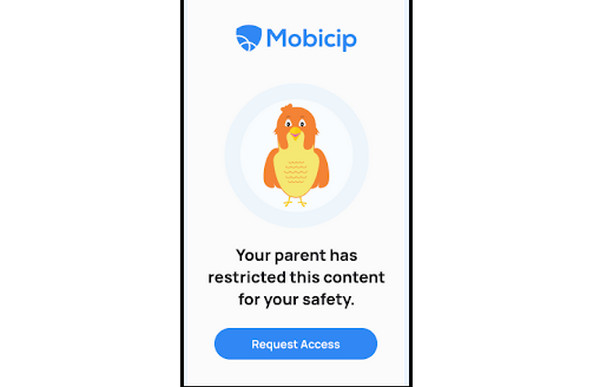
Ứng dụng Kiểm soát của phụ huynh cuối cùng trong danh sách của chúng tôi là Mobicip. Nó cung cấp các điều khiển lọc web chính xác cho các thiết bị iOS. Nó cho phép bạn tạo các hạn chế ứng dụng và trang web tùy chỉnh không giới hạn. Các bộ lọc này có thể được điều chỉnh theo khoảng thời gian 5 phút và được điều chỉnh theo thời gian hoặc ngày cụ thể, thậm chí bỏ qua các quy tắc nội dung chung khi cần. Bên cạnh đó, tính năng Chế độ nghỉ phép cho phép bạn tạm thời đình chỉ các lịch trình thông thường. Ứng dụng cũng có thể bao gồm tùy chọn Giới hạn thời gian rảnh hàng ngày. Nó cho phép bạn quản lý tổng thời gian sử dụng màn hình của con bạn trên iPhone và iPad.
Sự kết luận
Nhờ bài đăng trên blog này, bạn đã học được cách tắt Kiểm soát của phụ huynh trên iPhone. Bạn thậm chí còn khám phá ra một số ứng dụng bạn có thể sử dụng như một ứng dụng Kiểm soát thai kỳ. Ngoài ra, nếu bạn muốn bỏ qua tính năng này một cách hoàn hảo, chúng tôi khuyên bạn nên sử dụng imyPass iPassGo. Khi sử dụng trình mở khóa iOS này, bạn có thể nhanh chóng bỏ qua tính năng Kiểm soát của phụ huynh hoặc Thời gian sử dụng màn hình, khiến nó trở thành phần mềm lý tưởng cho người dùng.
Giải Pháp Nóng
-
mở khóa iOS
- Đánh giá về dịch vụ mở khóa iCloud miễn phí
- Bỏ qua kích hoạt iCloud bằng IMEI
- Xóa Mosyle MDM khỏi iPhone và iPad
- Xóa support.apple.com/iphone/passcode
- Đánh giá về Checkra1n iCloud Bypass
- Bỏ qua mật mã màn hình khóa iPhone
- Cách bẻ khóa iPhone
- Mở khóa iPhone không cần máy tính
- Vượt qua iPhone bị khóa đối với chủ sở hữu
- Khôi phục cài đặt gốc cho iPhone không cần mật khẩu Apple ID
-
Mẹo iOS
-
Mở khóa Android
-
Mật khẩu Windows

